通道校正演示
在本例中,我们会:
| • | 演示通道校正在数据显示上的影响。 |
我们现在打开一个新的柱状图,用来演示通道校正如何影响数据的显示。
| 1. | 使用Tutorial Sample Data archive(教程样本数据库)中的Monocytes.002文件插入一个峰图。 |
| 2. | 请设置新的柱状图,让它显示通道FL3-H。 |
| 3. | 请确保柱状图上未应用门。 |
这时的柱状图应该看起来如图T23.9所示。注意:x-轴从低于10^2到高于10^5数轴显示为已经过校正,代表可溶性PE-Cy5分子的平均等值数。因为,默认的设置是在所有绘图上使用校正过的数轴。
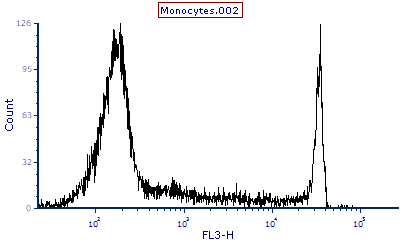
Figure T23.9 Histogram with Calibrated Axis
| 4. | 请右键点击柱状图,调出相关弹出菜单。 |
| 5. | 选择Histogram(柱状图) Statistics(统计)选项。 |
此柱状图相关联的Statistics window(统计窗口)将出现。
| 6. | 移动该柱状图下将会显示数据统计窗口。 |
| 7. | 在数据统计窗口内部点击,将其选中;这时它周围应该有一个绿色边框。 |
| 8. | 选择Format(格式)→Statistics Options(统计选项)→Statistics(统计)命令(图T23.10)。 |
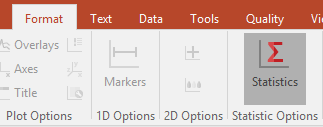
Figure T23.10 Selecting the Format Statistics Command
此Formatting Statistics(格式化统计)对话框将出现。
| 9. | 在Formatting Statistics(格式化统计)对话框选择如下的项目:中值,Geometric Mean(几何平均数),Arithmetic Mean(算术平均数),CV(变差系数)。 |
| 10. | 请取消对Formatting Statistics(格式化统计)对话框其他项目的选择。 |
| 11. | 点击OK。 |
这时的统计窗口应该看起来如图T23.11所示。
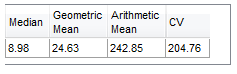
Figure T23.11 Statistics Window for Histogram with Calibrated Axis
| 12. | 请右键点击柱状图,调出相关弹出菜单。 |
| 13. | 选择Format(格式化)选项。 |
此Formatting (格式化)对话框将出现。
| 14. | 移动该Formatting (格式化)对话框,使得柱状图以及统计窗口都可见。 |
| 15. | 选择Formatting (格式化)对话框左边的类别选项中Histogram(柱状图)→Histogram Specific Options(柱状图特定选项),如前图T23.4所示。 |
注意:此时,Use channel calibration on axis(使用数轴通道校正)处于选中状态。
| 16. | 请取消对Use channel calibration on axis(使用数轴通道校正)的选项T23.4所示)。 |
| 17. | 点击Preview(预览)按钮。 |
注意:柱状图曲线自身并未改变,但数轴回到了未经校对的10^0到10^4范围。注意:当数轴从校正改为非校正后,统计窗口的数值也随着改变。当校正有效时,图上的单位代表PE-Cy5的MESF值。不使用校正时,图上的单位代表FCS文件中从原始数据中获得的没有意义的值。
| 18. | 点击Cancel(取消),来关闭Formatting (格式化)对话框。 |
